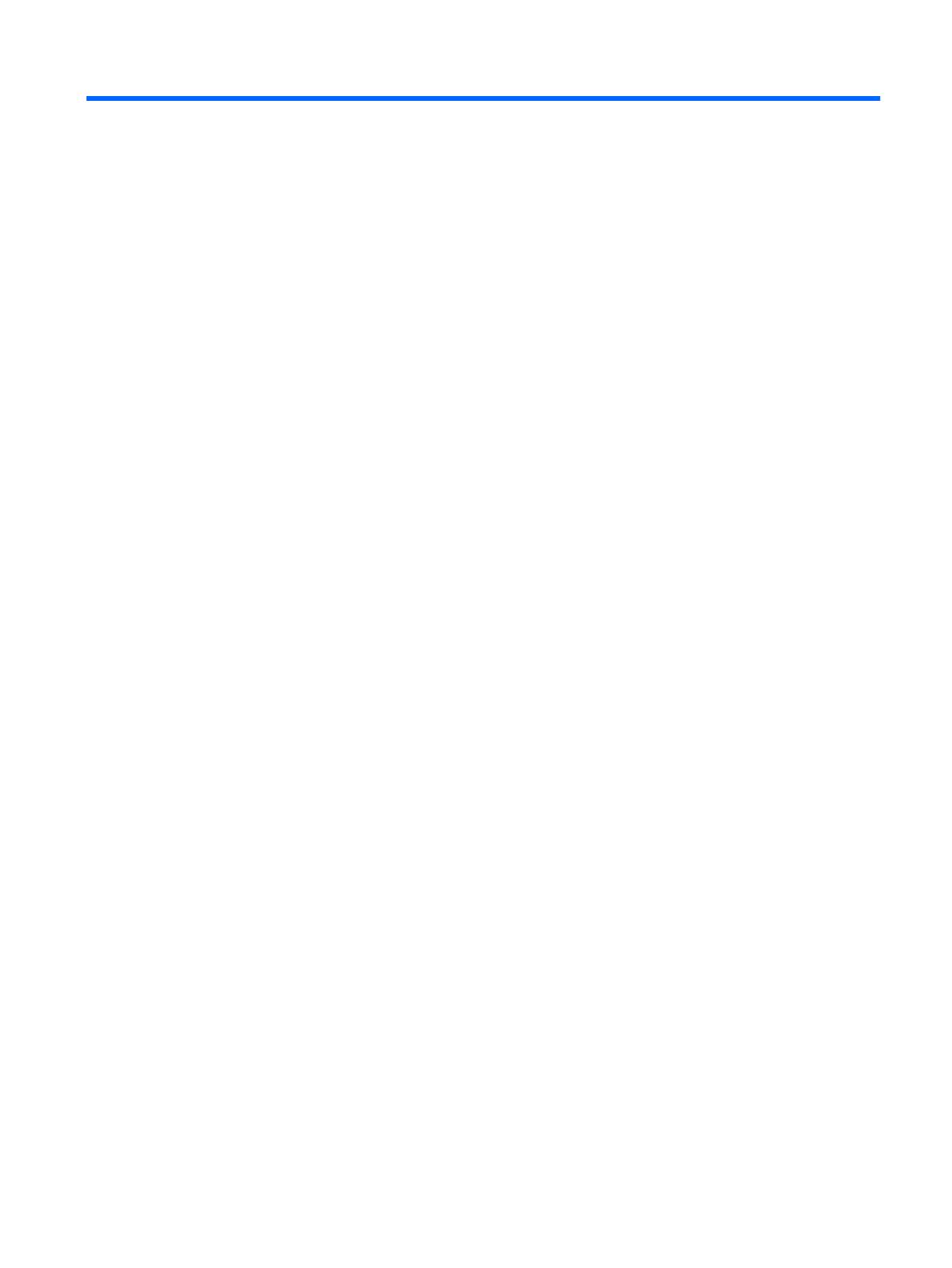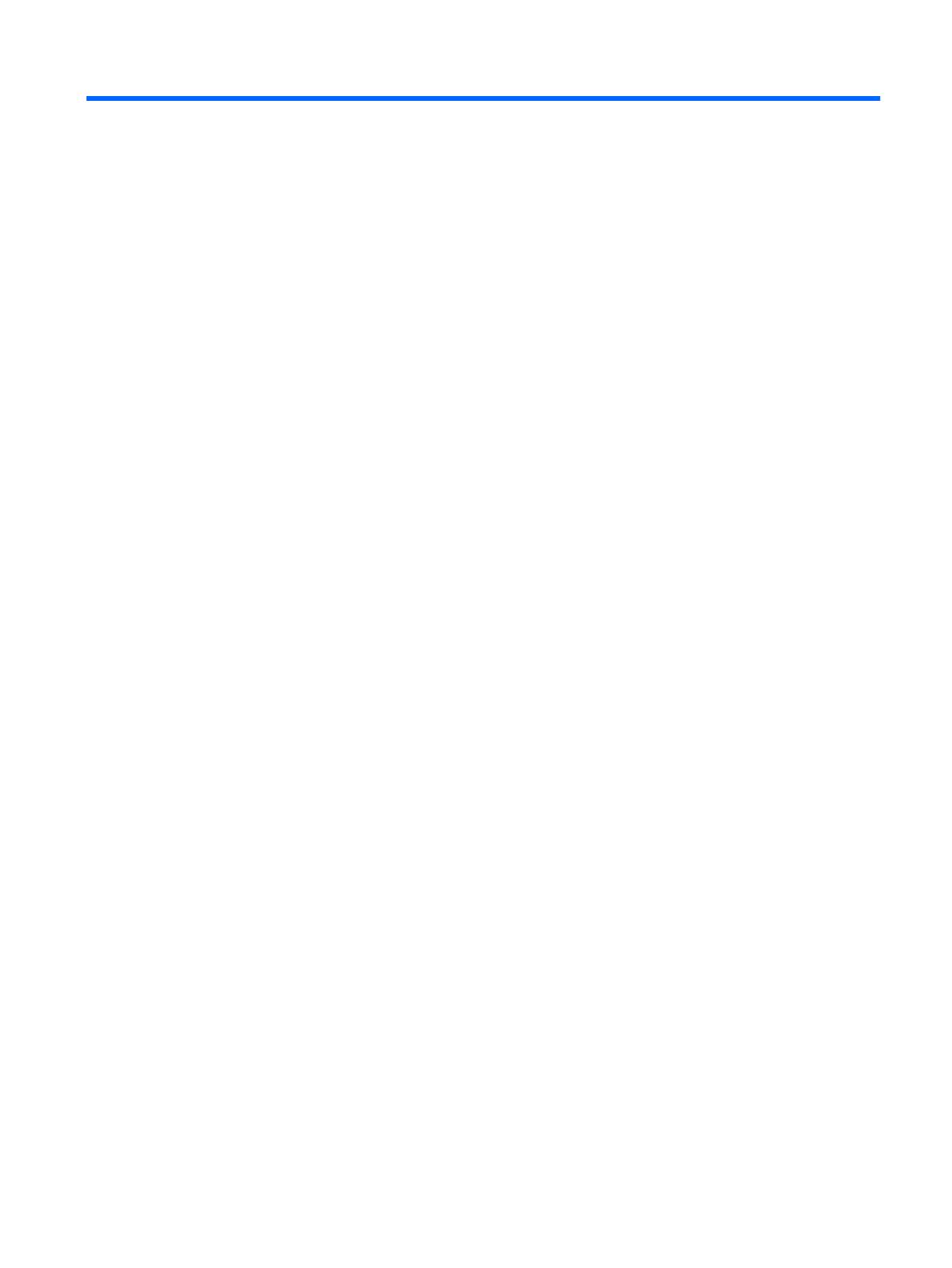
Sisukord
1 Arvuti tundmaõppimine ................................................................................................................................. 1
Parem külg ............................................................................................................................................................. 1
Vasak külg .............................................................................................................................................................. 2
Ekraan .................................................................................................................................................................... 3
Pealmine pool ........................................................................................................................................................ 4
Puuteplaat ........................................................................................................................................... 4
Nupp ..................................................................................................................................................... 5
Põhi ........................................................................................................................................................................ 6
Märgised ................................................................................................................................................................. 6
2 Ekraanil navigeerimine .................................................................................................................................. 8
Puuteplaadi- ja puuteekraanižestide kasutamine ................................................................................................ 8
Koputamine ......................................................................................................................................... 8
Kerimine (ainult puuteplaadil) ............................................................................................................ 9
Ühe sõrmega kerimine (ainult puuteekraanil) .................................................................................. 10
Ühe sõrmega tõmbamine (ainult puuteekraanil) ............................................................................. 11
Kahe sõrmega suumimine (ainult puuteekraanil) ............................................................................ 11
3 Toiminguklahvide kasutamine ...................................................................................................................... 12
Toiminguklahvide kasutamine ............................................................................................................................ 12
4 Toide ja aku ................................................................................................................................................. 13
Mitte-eemaldatav aku ......................................................................................................................................... 13
Aku laadimine .................................................................................................................................... 13
5 Printimine ................................................................................................................................................... 14
Printimine Google Chrome brauserist ................................................................................................................. 14
Printimine Google CloudTM Print veebiprintimise teenuse abil ......................................................................... 14
6 Veel HP ressursse ........................................................................................................................................ 15
Veel HP ressursse ................................................................................................................................................ 15
7 Elektrostaatiline lahendus ........................................................................................................................... 16
v